Canva er et fantastisk verktøy for businessen din, og hvis ikke du har tatt det i bruk ennå bør du virkelig få ut fingeren.
Som gründere har vi 1000 hatter, vi er alt ifra økonomisjef til kantinemedarbeider og grafisk designer, og det mangler aldri på oppgaver og ting å gjøre. Den to do-listen blir liksom aldri tom, sant?
Og så har du jo også et privatliv, med familie, ferie og en like lang gjøreliste med private oppgaver.
Da er det utrolig viktig at vi effektiviserer det vi kan, sånn at ikke vi kaster bort den verdifulle tiden vi har til å jobbe med businessen. Og det hjelper Canva deg med.
Les mer: 12 ting du kan lage i Canva for å jobbe mer effektivt i businessen din
Men selv om du kan spare masse tid på å bruke Canva til alt det grafiske i businessen din, så kan det fortsatt ta en del tid.
Hvis du har kjent meg i mer enn to sekunder, så vet du at jeg elsker å jobbe effektivt. Å utvikle, finne eller lage smarte løsninger som gjør at jeg sparer tid, er noe av det beste og gøyeste jeg vet!
Og heldigvis finnes det også mange smarte tips og løsninger i Canva! Her er noen måter du kan bruke Canva mer effektivt på:
1. Invester i Canva Pro
Det første tipset mitt er faktisk å investere i Canva Pro, hvis ikke du har det allerede. Grunnen til det, er at du får tilgang til så mye mer innhold og flere nyttige funksjoner, som vil gjøre jobbingen bedre for deg.
Med Canva Pro får du tilgang til mange flere maler og stockphotos som du kan bruke i designet ditt.
Du får også tilgang til flere nyttige funksjoner, som for eksempel muligheten til å forhåndsplanlegge innhold til sosiale medier. Du kan lage et design i Canva, og sende det over til kalenderen for posting på sosiale medier.
Canva Pro koster faktisk ikke så mye, særlig ikke hvis du tenker på hvor mye du faktisk får for prisen. Og hvor mye det ville kostet deg å ansette en grafisk designer for å lage det materiellet du trenger.
Canva Pro koster ca 1200 kroner i året, eller rundt 129 kroner i måneden.
2. Kjøp maler fra eksterne designere
Det andre tipset mitt for å bruke Canva mer effektivt, er å investere litt penger i å kjøpe flere maler fra andre folk som lager maler for Canva. Det har nemlig blitt stor business å designe og selge maler for Canva, etter hvert som verktøyet har blitt mer og mer populært.
Du får tilgang til masse bra innhold når du har Canva Pro, men det kan være smart å ha flere alternativer.
Både fordi det er mange som har tilgang til malene på Canva Pro, og sjansen er dermed til stede for at noen bruker samme mal som deg. Men også fordi du kan finne andre stiler og annet type innhold hos eksterne designere.
Kanskje finner du en designer som lager innhold i akkurat den stilen du liker, men som du ikke helt har klart å finne før?
Det er bare å Google «Canva templates», så vil det dukke opp en haug av muligheter for deg. Noen selger maler enkeltvis, noen i pakker, og noen har også medlemsportaler hvor du får nye maler hver måned.
Selv får jeg jevnlig nye maler av fotografen jeg abonnerer på stockphotos fra. Du kan sjekke ut Styled Stock Society her*! (Reklame, jeg er affiliate)
3. Lag dine egne maler
Du kan spare utrolig mye tid på å lage ditt eget malsett! Og da mener jeg ikke bare for ett bilde, men for alt du gjenbruker, i forskjellige versjoner og varianter!
Dette er noe jeg bruker MYE, og det sparer meg for så mye tid og jobb! Det er en utrolig bra måte for å bruke Canva mer effektivt.
Hver måned bytter jeg for eksempel toppbilde i Facebookgruppene til medlemsportalene jeg har. I stedet for å måtte lage det fra bunnen av hver måned, har jeg laget maler jeg bare oppdaterer.
Dette er malene for Businesstrategi. Her kan jeg enkelt bytte bilde, bytte farger, og oppdatere teksten med det nye innholdet.
Selvfølgelig får jeg lyst til å finne på noe nytt og redesigne av og til, så da gjør jeg det en gang i blant. Finner en ny mal og laget et nytt malsett for meg selv. Men så bruker jeg det malsettet i flere måneder, før jeg eventuelt gjør endringer igjen.
4. Lag et merkevare-kit
Dette er en annen av funksjonene du får tilgang til når du har Canva Pro, og som gjør at du kan bruke Canva mer effektivt.
Et merkevaresett er at du kan laste opp logoene dine og legge inn fargekoder, fonter, bilder og andre ting du bruker i brandingen din rett i Canva.
Du kan lage flere sett, så du kan ha en for businessen, en for kurs, medlemsportal og andre ting du har andre farger eller logoer for.
Det sparer deg for masse tid, fordi du slipper å lete det fram hver gang du skal bruke det. Det ligger lett tilgjengelig i Canva for deg når du designer.
5. Bruk Canvas bibliotek med grafikk og bilder
Det er ikke bare maler du har tilgang til i Canva, du finner også masse grafiske elementer, ikoner og stockphotos. Du kan søke etter nesten hva som helst og finne det i biblioteket. Det kan spare deg for masse tid, så du slipper å søke på nettet, på Creative Market eller andre steder.
Jeg bruker ofte disse tingene, selv om jeg har brukt en mal. Noen ganger ønsker jeg for eksempel å legge til en pil et sted, eller en boks med tekst oppå som ikke er i malen.
Husk at med Canva Pro har du tilgang til enda flere ting i biblioteket!
Alt innholdet som har en liten krone på seg nede til høyre, betyr at det er kun inkludert hvis du har Pro-abonnement. Du ser det på den blå sirkelen under, for eksempel.
6. Bruk kopier stil-verktøyet
Visste du at det finnes en knapp som gjør at du enkelt kan kopiere et element fra en side eller et design, til et annet?
Oppe til høyre har du en liten malingsrulle.
Hvis du velger noe du vil kopiere, for eksempel en tekstboks, og så trykker på malingsrullen, kan du trykke på en annen boks og så blir den samme stil. Du får den samme boksen med samme font, farger og størrelse ved hjelp av ett klikk.
Det kan gjøre at du jobber mye raskere!
7. Lær deg hurtigtaster
Jeg har alltid elsket og brukt hurtigtaster, også i design. Før brukte jeg stort sett Adobe Indesign til alt det grafiske, også i jobber. Og der er det masse hurtigtaster. Det gjorde at jeg jobbet så mye fortere, og det var mer enn én gang at det sto noen ved siden av meg som jeg skulle fikse noe grafisk for og at de utbrøt «shit, så fort du jobber, jeg skjønner ikke hva du gjør, en gang!».
Fingrene bare flyr over tastaturet når du bruker hurtigtaster fremfor å klikke med musa for alt. Bonus er at det også er mer ergonomisk og bra for deg å bruke tastaturet enn museklikk.
Det finnes også masse hurtigtaster i Canva. Du har selvfølgelig de vanlige som Ctrl+C for å kopiere og Ctrl+V for å lime inn.
Men det finnes også andre taster som lar deg bruke Canva mer effektivt.
- Ctrl+Z / Command+Z: Denne hurtigtasten brukes til å angre den siste handlingen. Hvis du for eksempel endrer farge på en tekst og deretter ombestemmer deg, kan du bare trykke Ctrl+Z (eller Command+Z på en Mac) for å angre endringen.
- Ctrl+Shift+K / Command+Shift+K: Denne hurtigtasten brukes for å konvertere valgt tekst til små bokstaver. Hvis du har skrevet noe i store bokstaver og ønsker å raskt konvertere det til små bokstaver, kan du bruke denne hurtigtasten.
- Ctrl+D / Command+D: Denne hurtigtasten brukes til å duplisere valgte elementer på Canva. Hvis du vil lage en nøyaktig kopi av et bilde, en form eller et tekstfelt, kan du bare velge elementet og deretter trykke Ctrl+D (eller Command+D på en Mac).
- Ctrl+L / Command+L: Lag en lenke enkelt og raskt på et bilde eller en tekstboks ved å trykke Ctrl+L (eller Command+L på en Mac).
Du kan Google deg fram til enda flere hvis du vil bruke det mer!
8. Bruk Canvas mobilapp
For en som har jobbet med grafisk design i 15 år, er ikke akkurat mobilen det jeg forbinder med å designe enkelt. Men, det går faktisk an med Canvas app.
Det er IKKE det jeg bruker mest, for å si det sånn. Det skal jeg være helt ærlig på. Men, jeg har den installert og jeg har faktisk brukt den noen ganger til enkle oppgaver.
Det sparer meg nok ikke tid i selve designprosessen fordi jeg er så vant til å designe på PC, men det har spart meg for tid på den måten at jeg fikk fikset og laget det jeg trengte der og da uten å måtte vente til jeg var tilbake på kontoret.
9. Organiser designene dine
Denne. Åhh. Jeg elsker dette, og dette MÅ du gjøre.
I starten da jeg begynte å bruke Canva ordentlig, hadde jeg ikke noe system på det. Jeg lagde noen design og et par maler, og så lå de bare på forsiden fordi jeg hadde ikke så mange design.
Men, så fort jeg begynte å bygge opp innholdet og kjøpe maler og lage mange selv, ble det kaos. K.A.O.S. Og det hater jeg.
Fordi jeg ble sittende og lete etter ting. Jeg måtte søke rundt og fant ikke det jeg skulle ha fort. Da kastet jeg både bort tid, og jeg ble sykt irritert. Haha.
Men nå har jeg funnet og laget et system, og jeg elsker det. Det fungerer like bra som et system i mappene på PC-en, det er superenkelt!
Du må sikkert prøve og feile deg litt fram til hvilken struktur som fungerer for deg, men jeg har valgt å dele det i to. Jeg har en mappe for mine egne maler.
Her ligger alle design jeg har laget og tilpasset til mine egne produkter, sånn som malene fra Businesstrategi for eksempel.
Deretter har jeg laget egne mapper for maler jeg kjøper, og sortert dem etter hva de er til.
Der har jeg en mappe for innhold rundt podcast, en for Facebookgrupper, stories, arbeidsbøker osv.
Dette er ikke mitt eget innhold, det er kun maler.
Hvis jeg tar en mal og lager den om til noe jeg skal gjenbruke til mitt eget innhold, dupliserer jeg den og legger den i mappen for mitt innhold.
Jeg håper disse tipsene gjør at du kan bruke Canva mer effektivt, og at du lærte noen ting du ikke bruker eller visste allerede!
Hvilke av disse tipsene kommer du til å ta i bruk i dag?

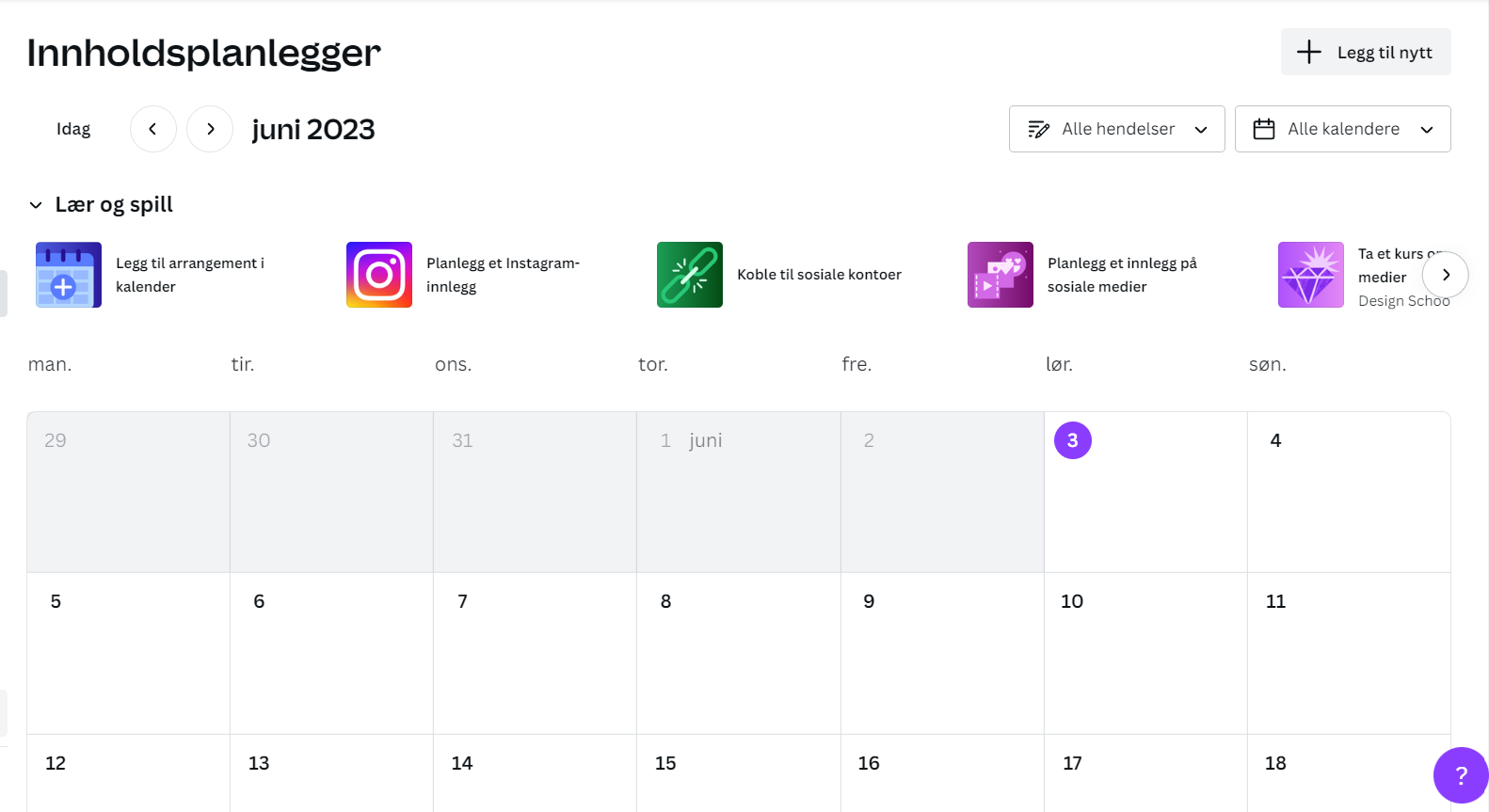
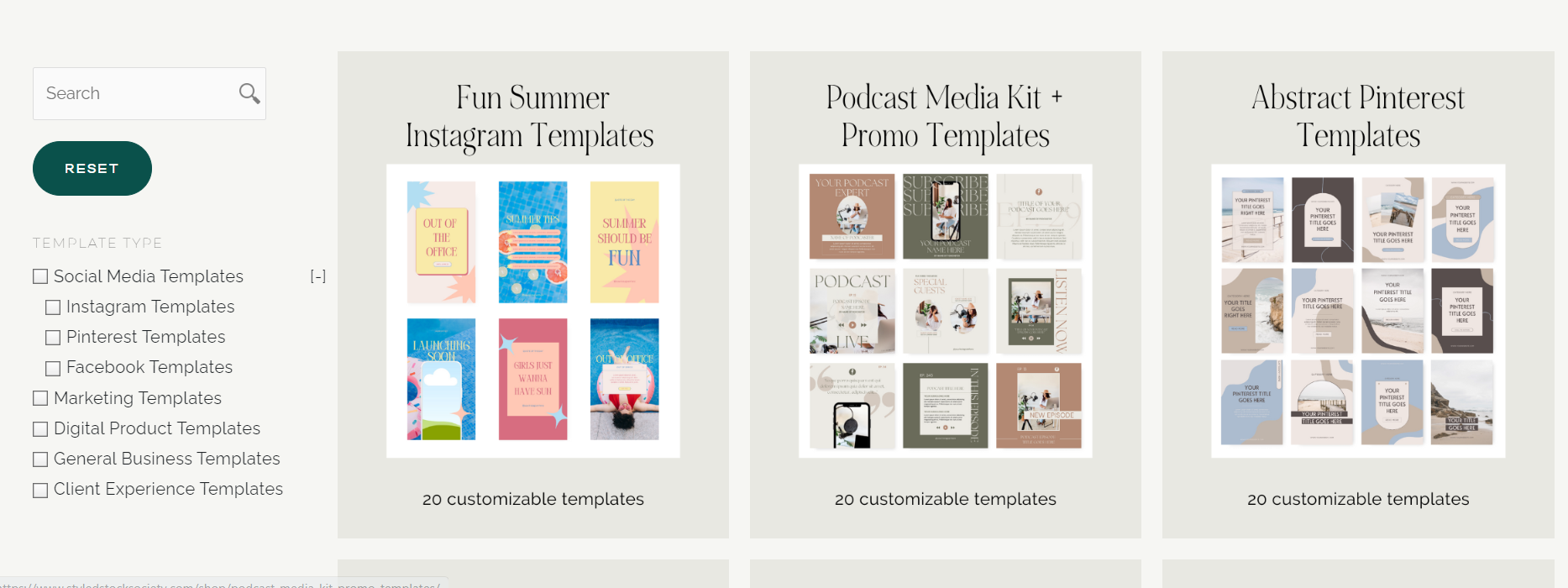
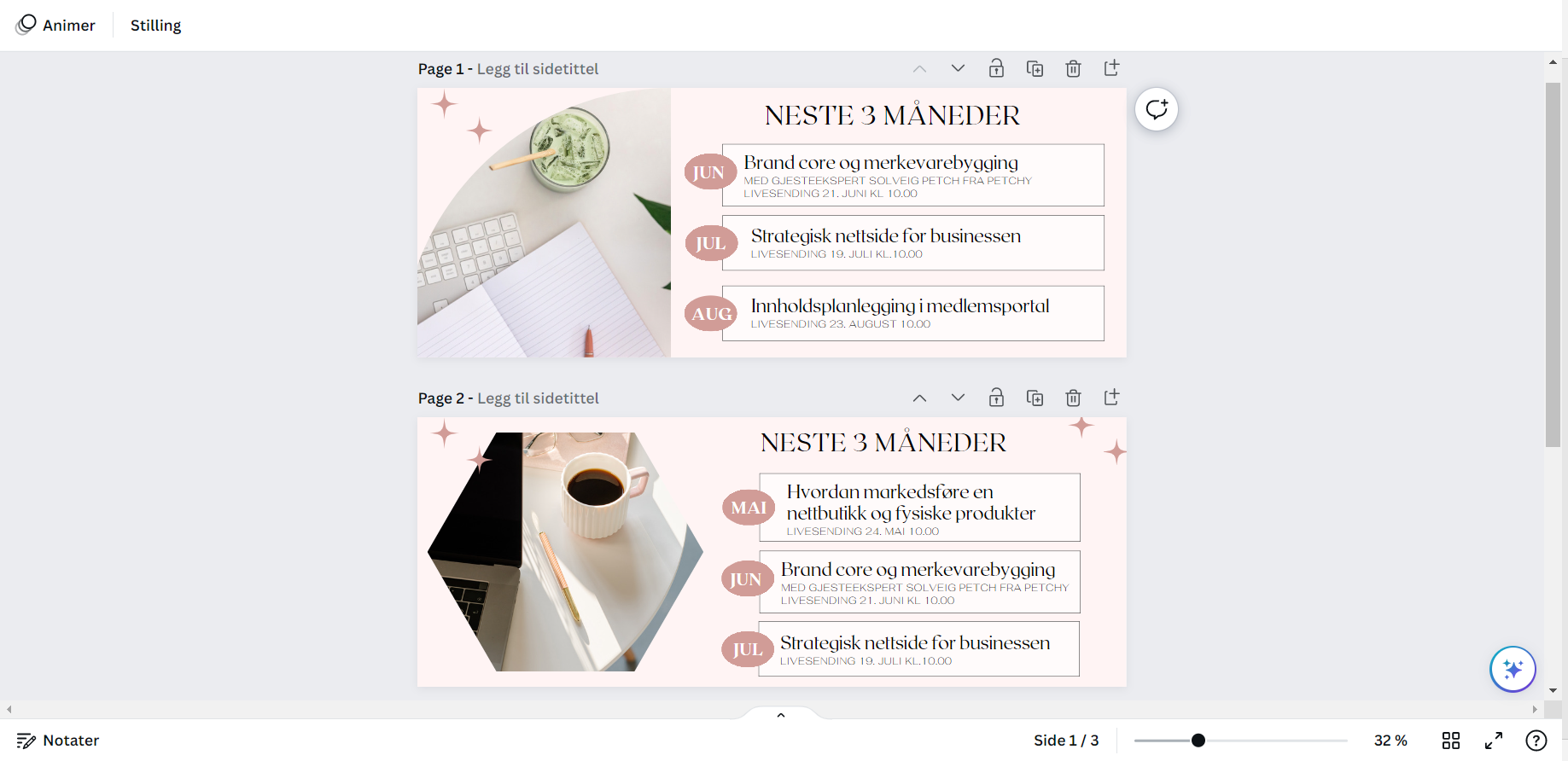
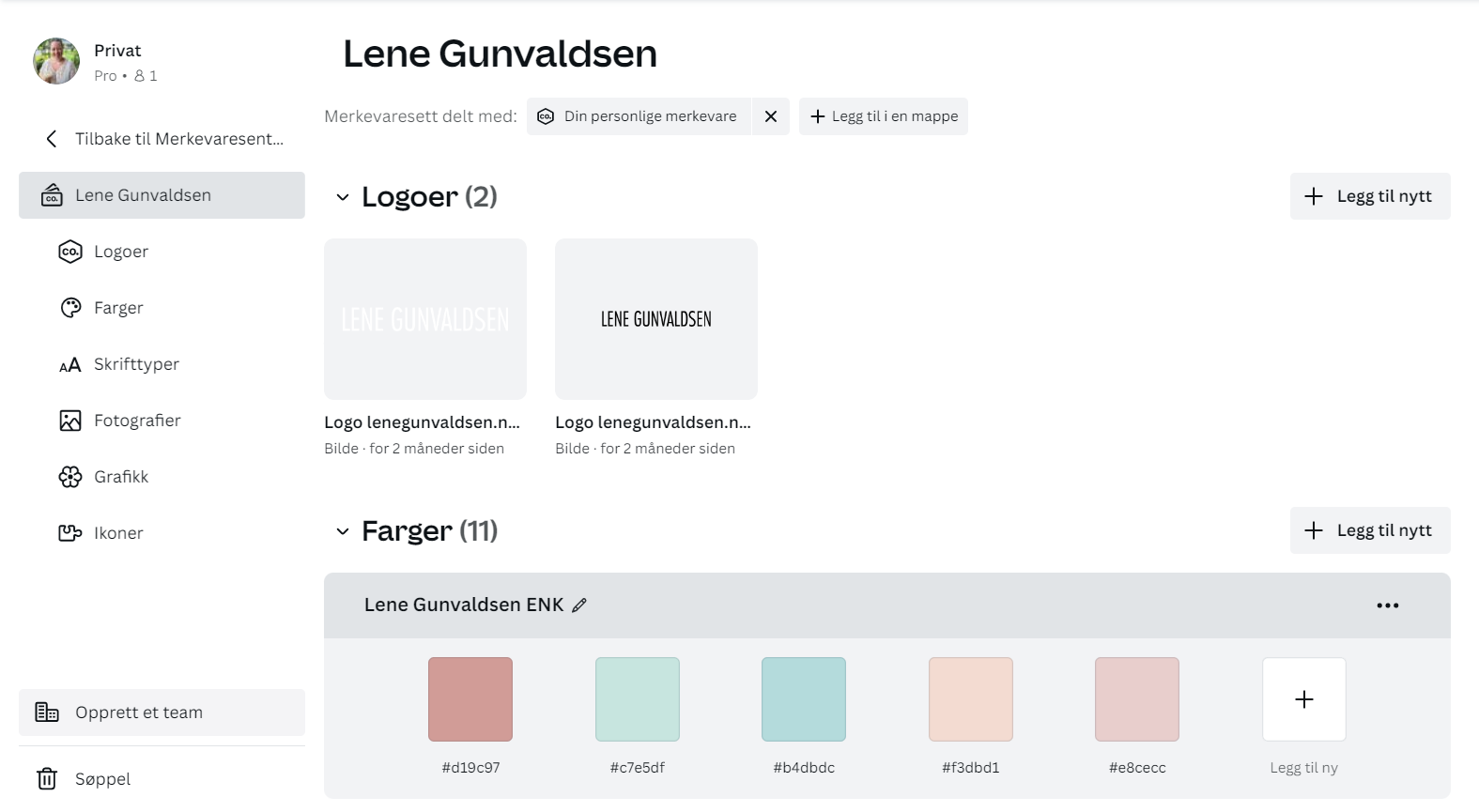
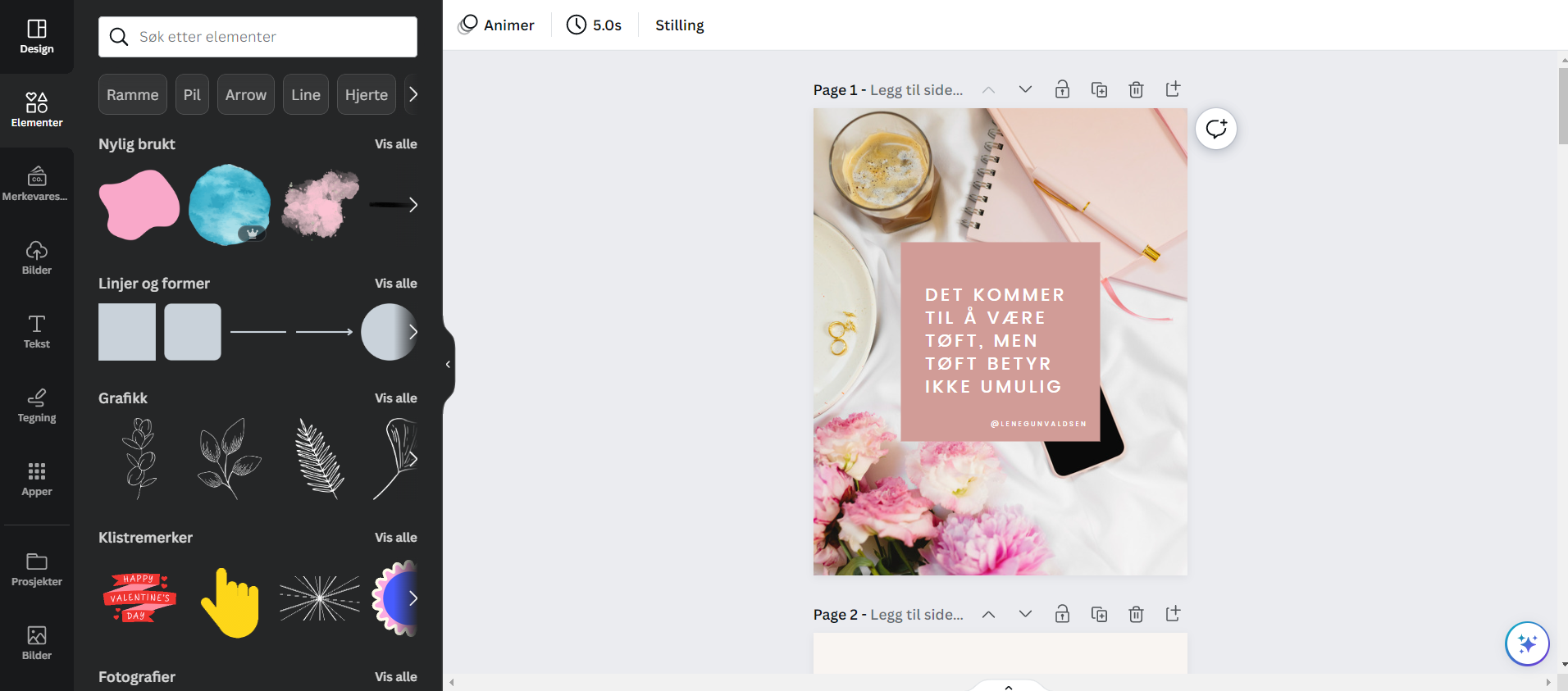
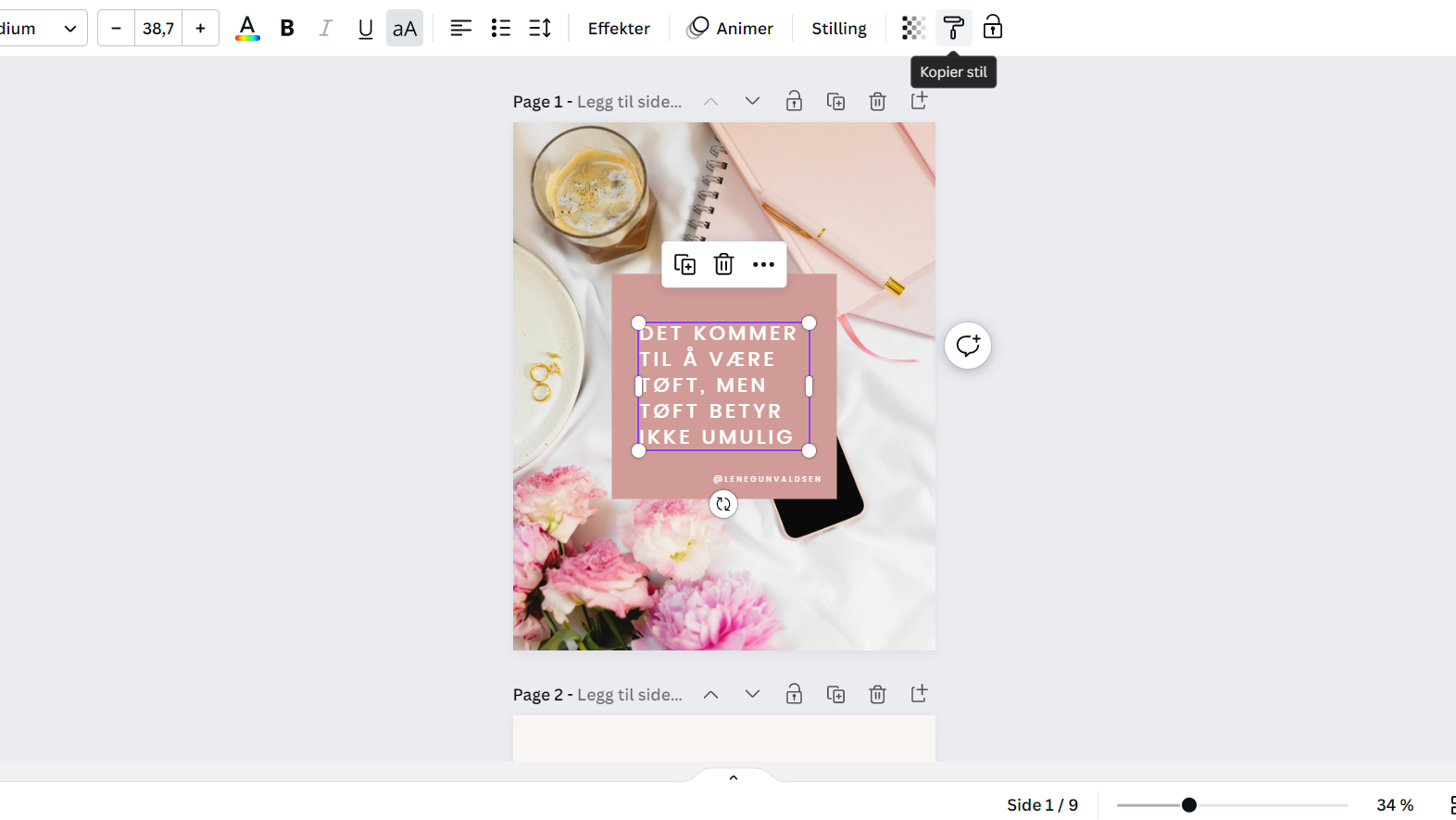
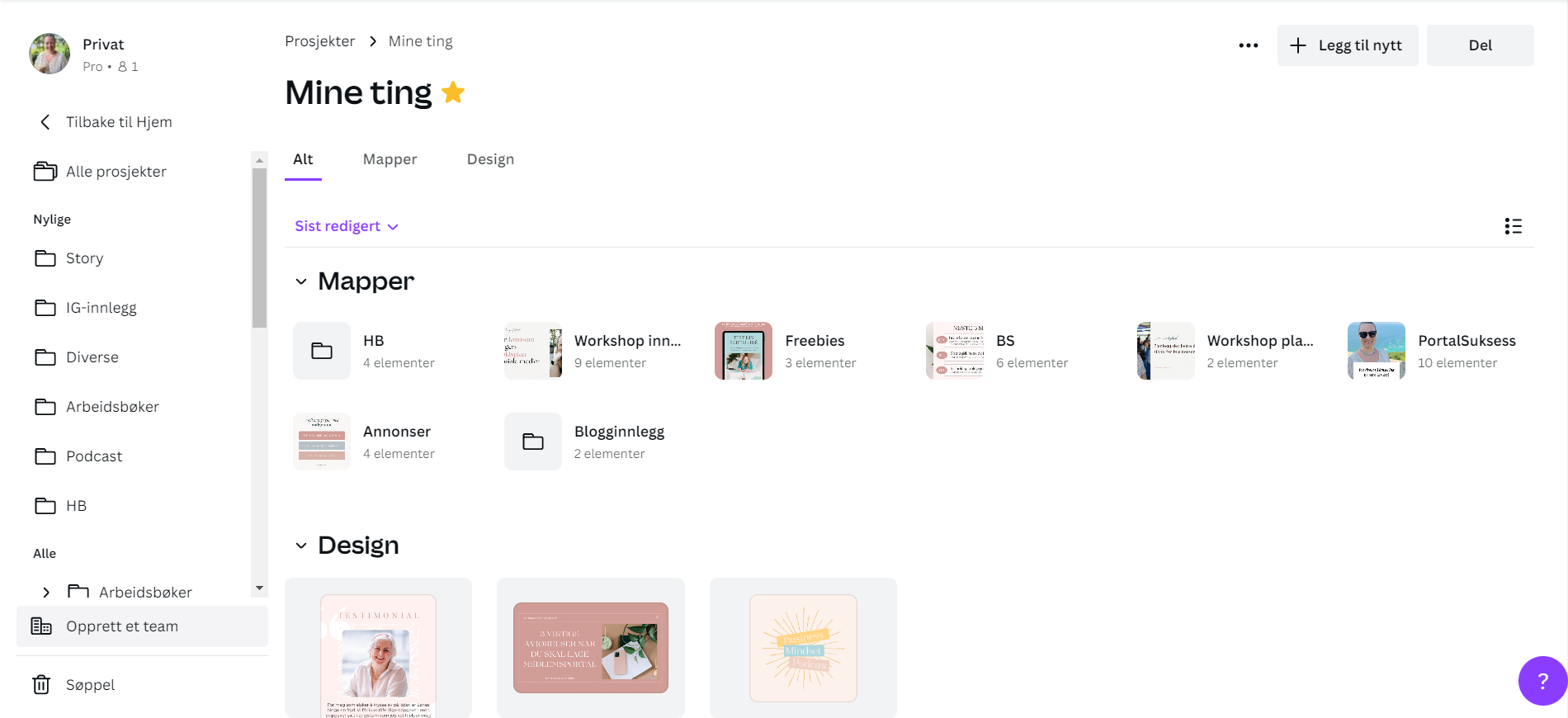






Legg igjen en kommentar